Når du jobber på nettet, må du vanligvis skrive inn et passord for å logge på kontoen din. For å lette denne oppgaven har de fleste nettlesere en funksjon for å huske det angitte passordet. På den ene siden hjelper det brukeren å komme raskere til nettstedet. På den annen side påvirker bruken av passordminne-funksjonen internettets sikkerhet negativt.
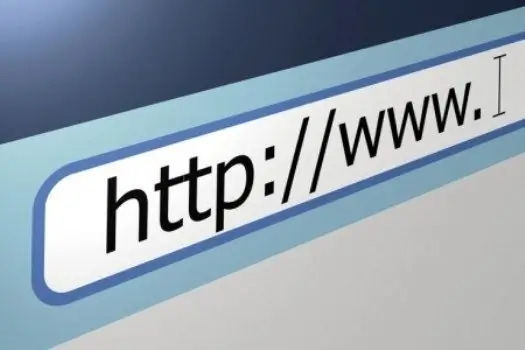
Bruksanvisning
Trinn 1
Når du skriver inn et passord, vises vanligvis et vindu med en melding der brukeren blir bedt om å lagre passordet, nekte å lagre eller minne om det senere. Hvis et slikt vindu ikke vises, er funksjonen for automatisk lagring av passord deaktivert.
Steg 2
For å aktivere det i Internet Explorer, åpne: "Verktøy" - "Alternativer for Internett" - "Innhold" - "Autofullfør". I vinduet som åpnes merker du av i boksen "Be om å lagre passord".
Trinn 3
Når du arbeider i Mozilla Firefox, åpner du: "Verktøy" - "Alternativer" - "Beskyttelse". I delen "Passord" merker du av for "Husk passord for nettsteder" og "Bruk hovedpassord".
Trinn 4
Hvis du jobber med Google Chrome, klikker du på skiftenøkkelikonet, den ligger rett etter adresselinjen, og velger deretter: "Alternativer" - "Personlig". I delen "Passord" merker du av i boksen "Foreslå lagring av passord".
Trinn 5
De som foretrekker Opera for å jobbe i nettverket, bør åpne: "Service" - "Generelle innstillinger" - "Skjemaer". Merk av i boksen ved siden av Aktiver passordadministrasjon.
Trinn 6
Til tross for at det er praktisk å huske passordet, bør du bruke det veldig forsiktig. Moderne trojanere er i stand til å stjele passord fra alle vanlige nettlesere, så du bør ikke lagre passord fra viktige tjenester på denne måten, for eksempel fra e-postbokser. Alle viktige passord bør legges inn manuelt: å bruke noen sekunder på dette vil gjøre det mye vanskeligere å stjele legitimasjonen din.
Trinn 7
Følgende alternativ er mulig: lagre feil passord i nettleseren, som skiller seg fra det virkelige ett eller ett eller to tegn. Når du går inn, trenger du bare å endre disse tegnene, mens tyveriet av det endrede passordet ikke er i fare.
Trinn 8
Det er veldig viktig å bruke komplekse passord, siden mange kontoer er hacket med trivielt utvalg. Et godt passord må inneholde minst åtte tegn, skrives med forskjellige registre og inneholde spesialtegn - @, $, # osv.






